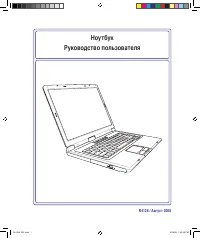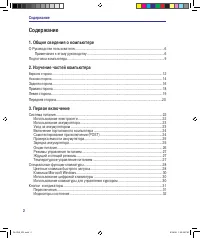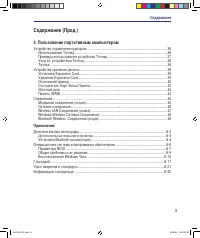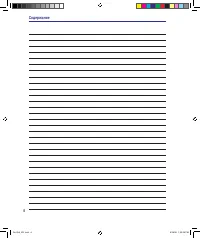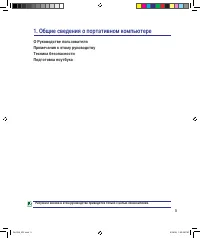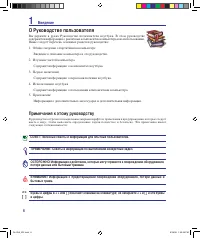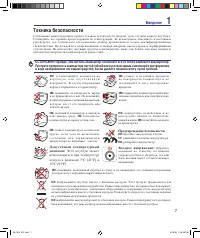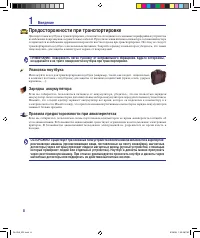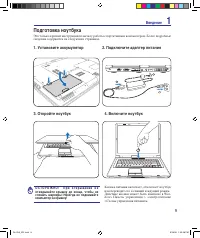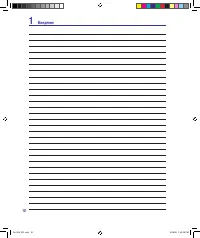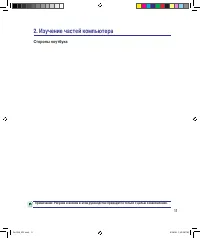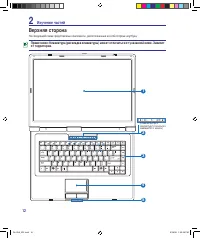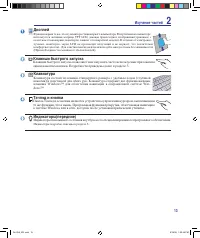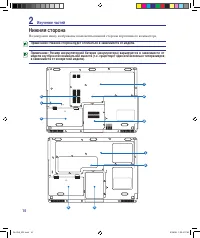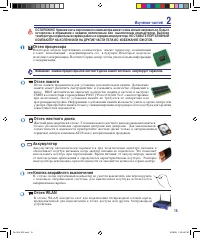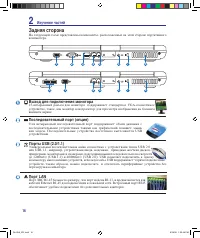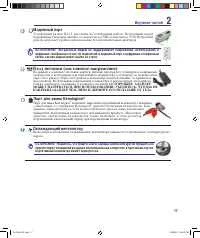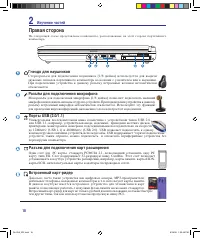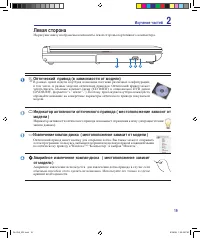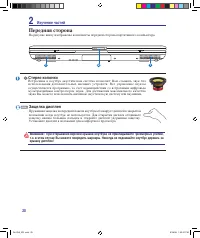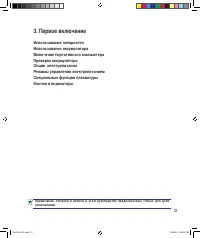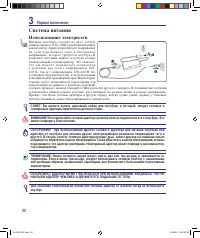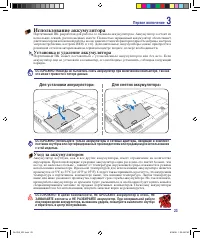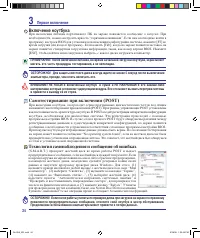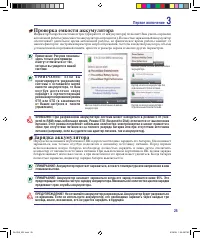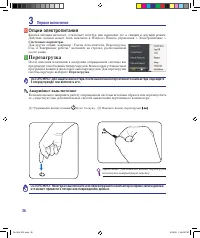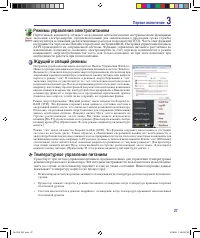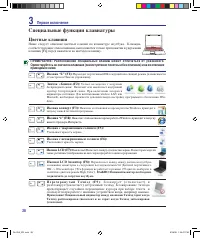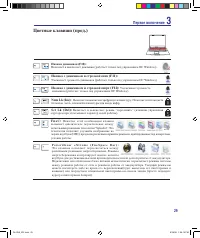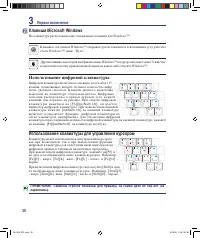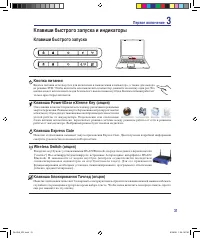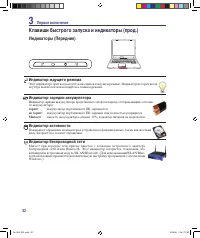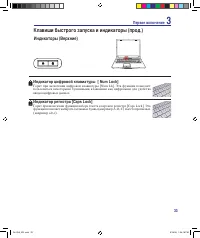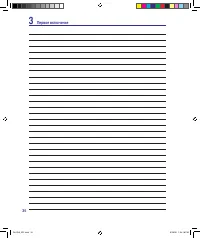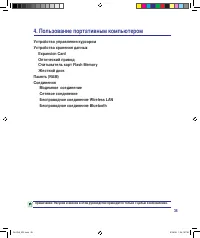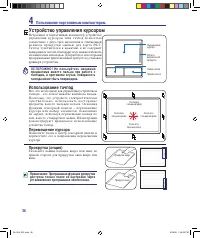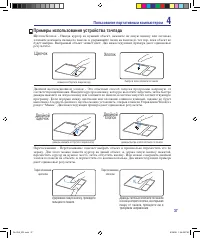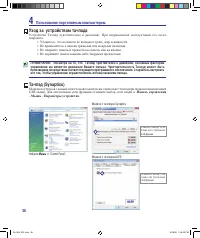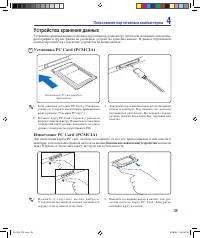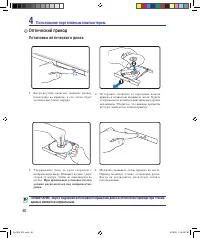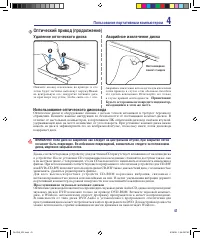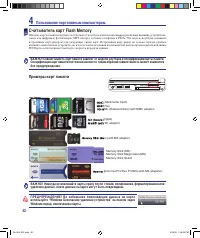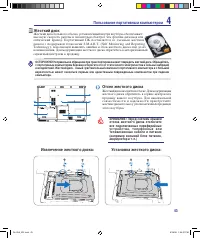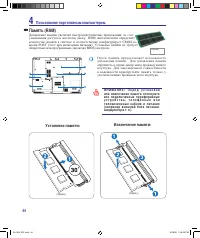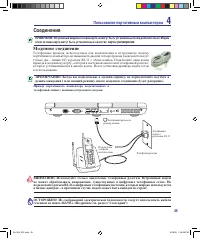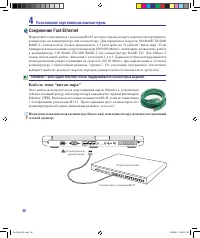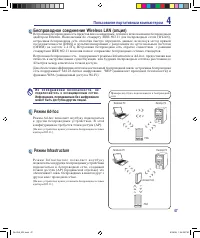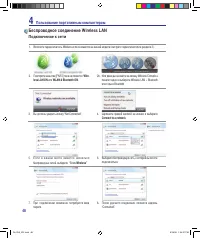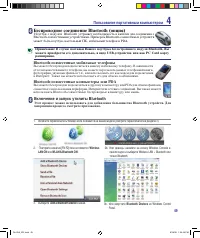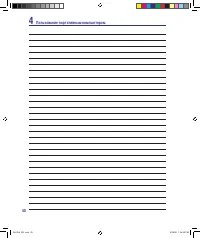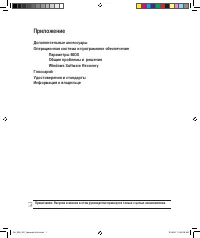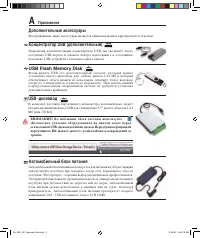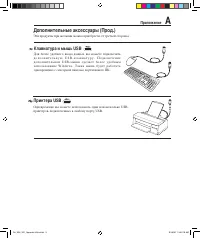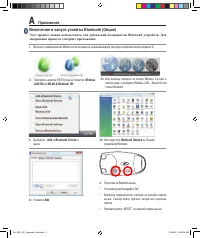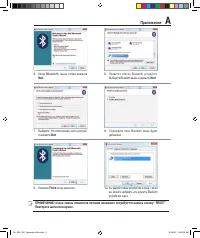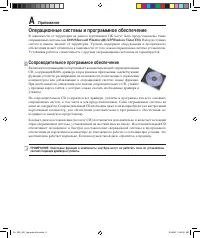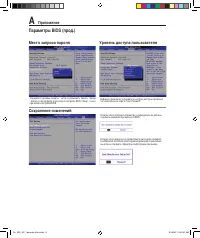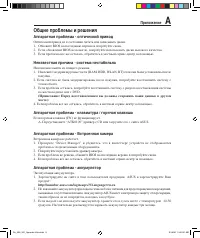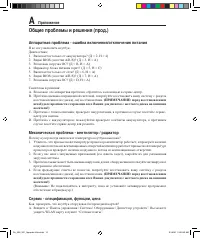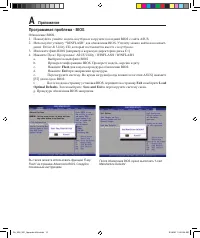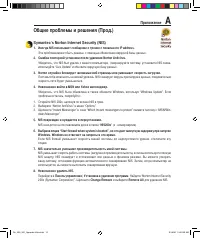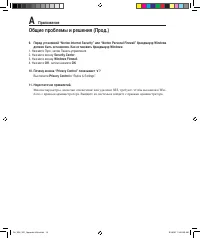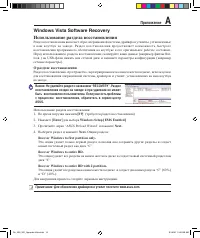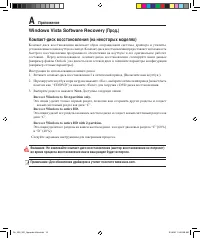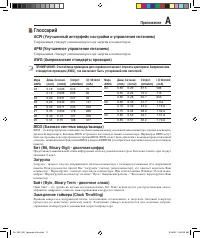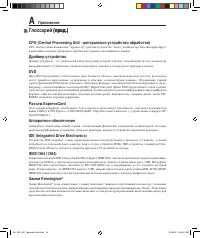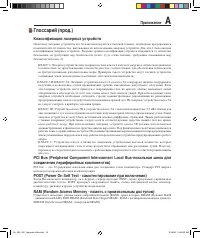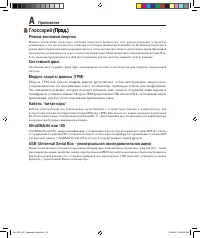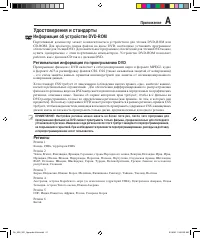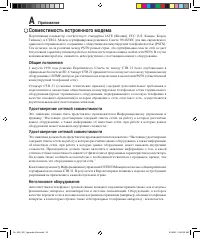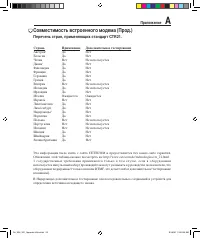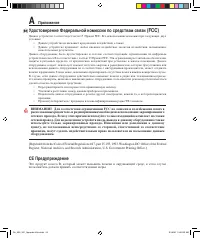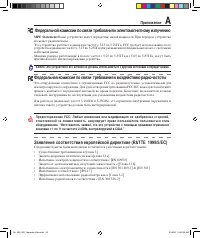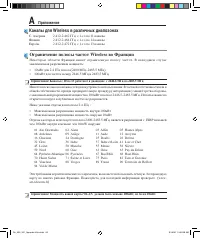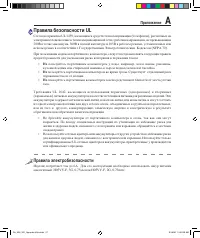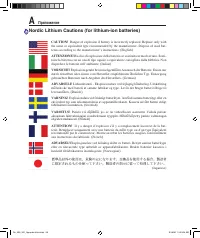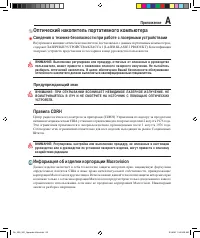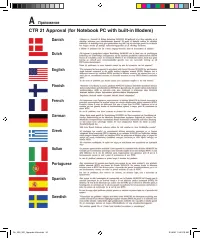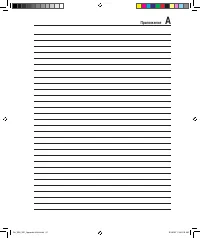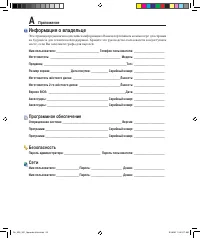Ноутбуки ASUS X58_X51 - инструкция пользователя по применению, эксплуатации и установке на русском языке. Мы надеемся, она поможет вам решить возникшие у вас вопросы при эксплуатации техники.
Если остались вопросы, задайте их в комментариях после инструкции.
"Загружаем инструкцию", означает, что нужно подождать пока файл загрузится и можно будет его читать онлайн. Некоторые инструкции очень большие и время их появления зависит от вашей скорости интернета.
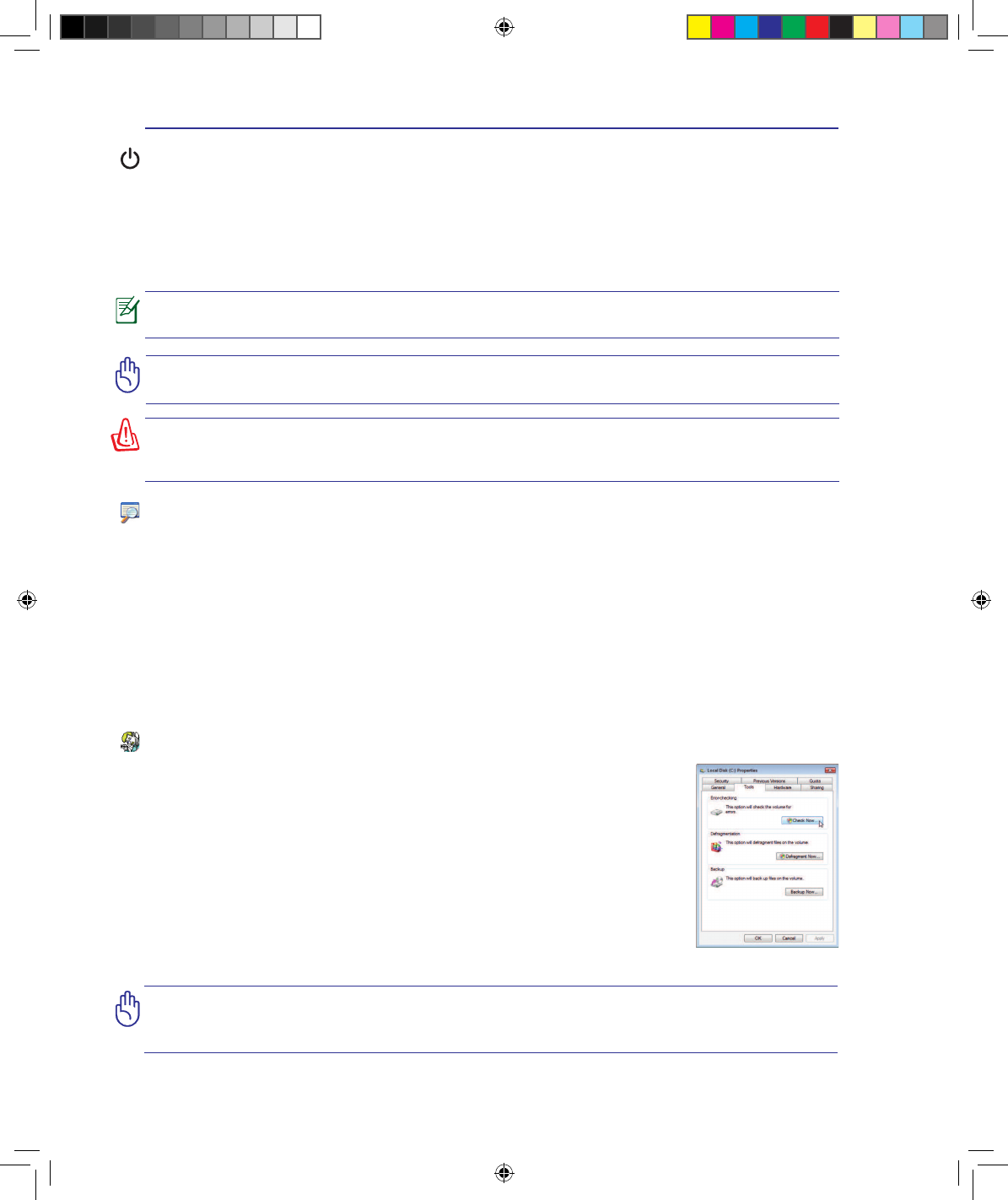
24
3
Первое включение
ОСТОРОЖНО! Если после работы утилиты по проверке диска при загрузке на экране по-прежнему
появляются предупредительные сообщения, отнесите свой ноутбук в центр обслуживания.
Продолжение использования компьютера может привести к потере данных.
ОСТОРОЖНО! Для защиты жесткого диска всегда ждите не менее 5 секунд после выключения
компьютера, прежде, чем опять включить его.
ВНИМАНИЕ! НЕ НОСИТЕ включенный ноутбук в сумке и НЕ НАКРЫВАЙТЕ его какими-либо
материалами, которые осложняют циркуляцию воздуха. Все это может вызвать перегрев системы
и привести к выходу её из строя.
Включение ноутбука
При включении питания портативного ПК на экране появляется сообщение о запуске. При
необходимости, можно настроить яркость “горячими клавишами”. Если вам необходимо войти в
программу настроек BIOS для установки или изменения конфигурации системы, нажмите [F2] во
время загрузки для входа в программу. Если нажать [Tab], когда на экране появится заставка, на
экране появится стандартная загрузочная информация, такая, как номер версии BIOS. Нажмите
[ESC], чтобы войти в меню загрузки и выбрать, с какого диска загружать компьютер.
Самотестирование при включении (POST)
При включении ноутбука, он проходит серию программных диагностических тестов под общим
названием Самотестирование при включении (POST). Программы, управляющие POST установлены
как постоянная часть архитектуры ноутбука. В POST входит регистрация аппаратной конфигурации
ноутбука, необходимая для диагностики системы. Эта регистрация происходит с помощью
программы настройки BIOS. В случае, если в процессе POST будут обнаружены различия между
регистрационными данными и существующей аппаратной конфигурацией, на экране появится
сообщение о необходимости устранения несоответствия с помощью программы настройки BIOS.
При покупке ноутбука регистрационные данные должны быть верны. По окончании тестирования
на экране может появится сообщение “No operating system found”, если на жестком диске не была
предварительно установлена операционная система. Это означает, что жесткий диск был обнаружен
и готов к установке новой операционной системы.
Технология самонаблюдения и сообщения об ошибках
(S.M.A.R.T.) проверяет жесткий диск во время работы POST и выдает
предупредительное сообщение, если жесткий диск нуждается в ремонте. Если
во время загрузки на экране появилось какое либо серьезное предупреждение,
касающееся жесткого диска, немедленно сделайте резервные копии своих
данных и запустите программу проверки диска Windows. Для этого: (1)
щелкните правой кнопкой на любой иконке с жестким диском в окне “Мой
компьютер”, (2) выберите “Свойства”, (3) щелкните на закладке “Сервис”,
(4) нажмите на “Выполнить сейчас...”, (5) выберите жесткий диск, (6)
выделите пункты “Автоматически исправлять системные ошибки” и
“Проверять и восстанавливать поврежденные сектора”, для проверки в том
числе и на физические неполадки, и (7) нажмите кнопку “Запуск”. Утилиты
для проверки диска других компаний, такие, как Norton Disc Doctor компании
Symantec, выполняют те же операции проще и обладают большим числом функций.
ПРИМЕЧАНИЕ: После включения питания, во время начальной загрузки ноутбука, экран может
мигать. это часть процедуры тестирования, а не неполадка.
Ru X58_X51.indd 24
9/18/08 1:33:55 PM
Содержание
- 3 Пользование портативным компьютером; Приложение; Дополнительные внешние устройства
- 5 Общие сведения о портативном компьютере; О Руководстве пользователя
- 6 Введение; Примечания к этому руководству; СОВЕТ: Полезные советы и информация для опытных пользователей.
- 7 Техника безопасности; Допустимый температурный; Предупреждение безопасности:
- 8 Правила предосторожности при авиаперелетах; Предосторожности при транспортировке; Упаковка ноутбука
- 9 Подготовка ноутбука; Установите аккумулятор; О С Т О Р О Ж Н О ! П р и о т к р ы в а н и и н е
- 14 Нижняя сторона
- 15 КОМПЬЮТЕР НА КОЛЕНИ ИЛИ НА ДРУГИЕ ЧАСТИ ТЕЛА ВО ИЗБЕЖАНИЕ ОЖОГОВ.
- 16 Задняя сторона
- 22 Первое включение; Система питания; Использование электросети; НАКРЫЛИ АДАПТЕР ЧЕМ-ЛИБО И ДЕРЖИТЕ ЕГО ПОДАЛЬШЕ ОТ ТЕЛА.
- 23 это может привести к потере данных.; Для установки аккумулятора; Использование аккумулятора; Установка и удаление аккумулятора; и обратитесь в центр обслуживания.; Уход за аккумулятором
- 24 и привести к выходу её из строя.; Включение ноутбука; Технология самонаблюдения и сообщения об ошибках
- 25 Проверка емкости аккумулятора
- 26 подождите; Аварийное выключение; Опции электропитания; Системные параметры; Перезагрузка; это может привести к потере или повреждению данных.
- 27 Температурное управление питанием
- 28 Специальные функции клавиатуры; Цветные клавиши; П е р е ч е р к н у т ы й Т а ч п э д ( F 9 )
- 30 Клавиши Microsoft Windows; Использование клавиатуры для управления курсором
- 31 Клавиши быстрого запуска; Клавиши быстрого запуска и индикаторы
- 32 Индикатор активности; Индикатор беспроводной сети
- 36 Пользование портативным компьютером; Устройство управления курсором; Использование тачпэд; Перемещение курсора
- 37 Примеры использования устройства тачпэда
- 38 Панель управления; Мышь; Уход за устройством тачпада; его так, чтобы управление осуществлялось лёгким касанием пальца.
- 39 Устройства хранения данных; Безопасное извлечение устройства
- 40 Оптический привод; Установка оптического диска; данных являются нормальным.
- 41 Будьте осторожны не повредите индикатор,; Аварийное извлечение диска; Прослушивание звуковых компакт-дисков; Использование оптического дисковода
- 42 удаления данных, иначе данные на карте могут быть повреждены.; Считыватель карт Flash Memory; Примеры карт памяти; ПРЕДУПРЕЖДЕНИЕ! Во избежание повлеждения данных на карте
- 43 ВНИМАНИЕ! Перед снятием крышки; Отсек жесткого диска
- 44 В Н И М А Н И Е ! П е р е д у с т а н о в к и
- 45 Соединения; Модемное соединение
- 46 Соединение Fast-Ethernet; Кабель типа “витая пара”
- 47 Беспроводное соединение Wireless LAN (опция); Режим Infrastructure; И з с о о б р а ж е н и й б е з о п а с н о с т и , н е
- 48 less LAN ON; Беспроводное соединение Wireless LAN; Подключение к сети; Connect to a network
- 49 Беспроводное соединение Bluetooth (опция); Bluetooth-совместимые мобильные телефоны; Add a Bluetooth Device; Включение и запуск утилиты Bluetooth; завершения процесса смотрите приложение.
- 52 Дополнительные аксессуары; ВНИМАНИЕ! Во избежание сбоев системы используйте
- 53 Клавиатура и мышь USB
- 54 Включение и запуск утилиты Bluetooth (Опция)
- 55 Повторите шаги если нужно.; Next
- 56 Операционные системы и программное обеспечение; Сопроводительное программное обеспечение
- 57 Параметры BIOS; Устройство загрузки; Параметры безопасности
- 59 Общие проблемы и решения
- 61 Неизвестная причина - синий экран с белым текстом; После загрузки системы появляется синий экран с белым тектом.; программное обеспечение и брандмауэр.
- 65 Windows Vista Software Recovery; О разделе восстановления; Важно: Не удаляйте раздел с названием “RECOVERY”. Раздел; Enter; Recover Windows to first partition only.; Recover Windows to entire HD.
- 66 Windows Vista Software Recover
- 67 Глоссарий; ACPI (Улучшенный интерфейс настройки и управления питанием); Загрузка
- 69 соединения периферийных компонентов)
- 70 Кабель “витая пара”; USB (Universal Serial Bus - универсальная последовательная шина)
- 71 Информация об устройстве DVD-ROM; Региональная информация по проигрыванию DVD; Удостоверения и стандарты; Регионы
- 72 Совместимость встроенного модема; Общие положения; Удостоверение сетевой совместимости; Неголосовое оборудование
- 73 Страна Применение Дополнительное тестирование
- 74 CE Предупреждение; Удостоверение Федеральной комиссии по средствам связи
- 76 Ограничение полосы частот Wireless во Франции; Каналы для Wireless в различных диапозонах
- 77 Правила безопасности UL; Не; Правила электробезопасности
- 79 Правила CDRH; воздействию радиации.; Информация об изделии корпорации Macrovision; Оптический накопитель портативного компьютера
- 82 Программное обеспечение; Информация о владельце